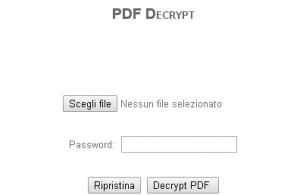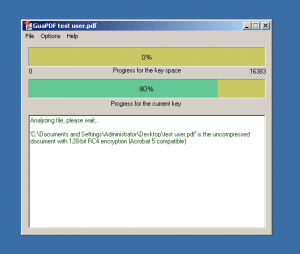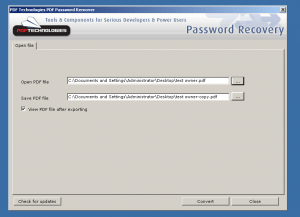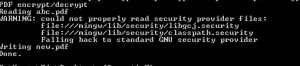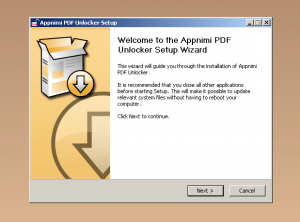In questo guida spieghiamo come sbloccare un file PDF protetto da password, in modo da rimuovere la protezione che impedisce di copiare il contenuto o stampare il documento.
Il formato PDF è sicuramente il più utilizzato per la distribuzione di documenti digitali, sia in rete che in ambito lavorativo.
I motivi della diffusione sono da individuare nel fatto che i documenti in questo formato possono essere visualizzati con la stessa formattazione su qualsiasi dispositivo.
Lavorando con i file PDF è però possibile trovarsi con la necessità di operare con documenti protetti con una password.
Vediamo quindi più nel dettaglio come funziona la protezione con una password nei file PDF e come rimuoverla. Facciamo però una premessa, gli strumenti segnalati devono essere utilizzati solo per togliere la protezione da quei file su cui si hanno i diritti, come nel caso di documenti creati in passato e di cui ci si è dimenticati la password impostata.
Indice
Come Funziona la Protezione nei file PDF
Prima di segnalare gli strumenti che è possibile utilizzare per sproteggere i PDF, spieghiamo come funziona la protezione in questo tipo di file e per quale motivo, in alcuni casi, è semplice da rimuovere.
I file PDF possono essere protetti con due tipi diversi di password, User e Owner.
La password Owner viene impostata per impedire a chi apre un documento PDF di eseguire determinate operazioni, come copiare il contenuto o stampare il file.
La password User è invece utilizzata per impedire a chi non la conosce di aprire il file, non è possibile quindi visualizzare un documento su cui è impostata una password User senza prima inserirla.
Risulta essere importante capire la differenza. Se un documento è stato protetto solo con una password Owner, o password Proprietario, sarà possibile aprirlo e leggerlo ma non sarà possibile copiare, modificare e stampare il computer. Nel caso in cui il documento sia protetto con una password User, o password Utente, non sarà invece possibile aprirlo e leggerlo se non si conosce la password.
Da un punto di vista tecnico la password Owner e la password User possono essere utilizzate in modo interscambiabile per decriptare e aprire un file PDF protetto se solo una tra password Owner o User è stata impostata.
Quindi, se in un documento è stata impostata una password Owner per bloccare la copia del contenuto o la stampa ma non è stata configurata una password User, la password vuota User può essere utilizzata per togliere la protezione.
Questo è il motivo per cui sono presenti programmi e strumenti online che permettono di sbloccare i file PDF in nodo semplice e veloce.
Ovviamente la procedura non funziona nel caso in cui l’utente abbia protetto il proprio documento PDF sia con una password User che con una password Owner.
In questo caso la protezione può essere rimossa solo con una tecnicna di tipo brute force, molto più complicata e lento.
Per chi è interessato a una spiegazione tecnica più dettagliata sul funzionamento della protezione dei file PDF consigliamo di leggere questo articolo in inglese.
Siti per Sbloccare PDF Online
Tra gli strumenti online per rimuovere la protezione dai file PDF, PdfUnlock è sicuramente uno dei più conosciuti.
Si tratta di uno strumento gratis e che non richiede la registrazione, molto semplice da utilizzare.
La prima cosa da fare è accedere al sito e utilizzare il modulo mostrato nella pagina per caricare il file da sproteggere. L’upload può essere eseguito dal computer o tramite uno dei servizi di cloud storage supportati.
Una volta selezionato il file basta cliccare il pulsante Unlock, il file PDF sbloccato viene scaricato automaticamente.
Il sito permette di togliere la protezione solo da quei file su cui è stata impostata una password Owner ma non una password User, è quindi utile quando si hanno documenti che non è possibile stampare o in cui il contenuto non è copiabile.
FreeMyPDF.com è uno strumento simile a quello segnalato in precedenza, utile per sbloccare i documenti protetti solo con la password Owner.
Anche in questo caso l’utilizzo è semplice, basta accedere al sito con il browser, caricare il file dal computer e cliccare il pulsante Do It.
L’operazione viene completata velocemente e al termine è possibile eseguire il download del PDF sprotetto.
Il limite relativo alla dimensione massima dei file che è possibile caricare è di 200 MB.
Uguale è il funzionamento di PDFdecrypt, utile per sbloccare quei PDF che non è possibile copiare o stampare.
Basta accedere al sito, caricare il documento scegliendolo dal proprio hard disk e premere il pulsante per avviare l’operazione.
Il file a cui è stata rimossa la protezione viene scaricato in modo automatico.
Il sito è gratis e non richiede la registrazione.
Un’alternativa che è possibile utilizzare quando si ha la necessità di sproteggere un PDF che non può essere modificato, copiato o stampato è Crackmypdf.com
Si tratta di uno strumento online che può essere utilizzato senza registrazione, basta accedere al sito, caricare il documento PDF dal proprio computer e cliccare il pulsante Unlock.
L’operazione viene completata velocemente e il file senza protezione può essere scaricato sul proprio Pc.
Anche in questo caso non è possibile sbloccare i PDF che richiedono una password per l’apertura.
Programmi per Togliere la Protezione dai File PDF
GuaPDF è un programma per sbloccare PDF per Windows che non richiede l’installazione.
L’applicazione è disponibile in una versione gratis e in una versione a pagamento, la versione gratis può essere utilizzata solo con file di piccole dimensioni.
Lo strumento, in modo simile alle applicazioni online che abbiamo segnalato in precedenza, permette solo la rimozione della password Owner.
L’utilizzo è molto semplice, basta avviare il programma, accedere al menu File – Open e aprire il file PDF.
L’operazione viene eseguita in modo automatico e il nuovo file può essere salvato sull’hard disk.
Simile al programma segnalato in precedenza è PDF Password Remover, altro strumento che permette di rimuovere la password Owner.
L’utilizzo è estremamente semplice, basta avviare l’applicazione, selezionare il file da sproteggere, la cartella in cui deve essere salvato il nuovo documento e premere il pulsante Convert.
Il programma è gratis e risulta essere disponibile per tutte le versioni di Windows, inclusi Windows 7 e Windows 8.
Pdfcrypt è un programma per Windows che deve essere utilizzato dalla linea di comando.
Si tratta di uno strumento gratis che permette di criptare e decriptare i file PDF.
Per utilizzarlo bisogna quindi aprire il prompt dei comandi di Windows e eseguire lo strumento con la sintassi corretta per l’operazione che si vuole effettuare.
Nel caso in cui si voglia decriptare un file, la sintassi è pdfcrypt <input_file> <output_file> decrypt dove <input_file> indica il file protetto da sbloccare e <output_file> il nuovo documento senza protezione.
L’applicazione permette di rimuovere la password Owner, come le precedenti
Risulta essere possibile anche creare un documento senza protezione a partire da un PDF su cui è presente la password User, in questo caso è però necessario conoscere la password che è stata impostata sul file.
Tutti gli strumenti che abbiamo segnalato fino a questo punto permettono solo di rimuovere la password Owner dai file PDF, quella che viene impostata per impedire la modifica, la copia del contenuto o la stampa.
Più complicato è il caso in cui si ha la necessità di rimuovere la password User, quella che bisogna inserire all’apertura del PDF per vedere il contenuto.
In questo caso è infatti necessario uno strumento che utilizzi la tecnica brute force, con cui la password viene individuata provando tutte le combinazioni di lettere, numeri e caratteri speciali.
Tra i migliori programmi di questo tipo troviamo sicuramente Appnimi PDF Password Recovery, programma gratis disponibile per Windows.
Vediamo più nel dettaglio come utilizzarlo.
Come prima cosa bisogna accedere al sito ufficiale e scaricare il file di installazione.
Una volta completato il download, è necessario estrarre l’archivio compresso e fare doppio click sul file di setup.
Viene in questo modo avviata la procedura guidata di installazione.
La procedura è semplice e veloce, basta accettare i termini di utilizzo e scegliere la cartella in cui installare il programma.
Una volta terminata l’installazione, è possibile avviare il software.
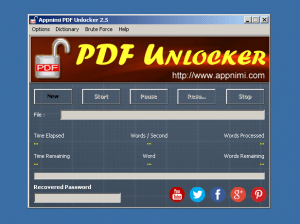
Come prima cosa è necessario selezionare il file da sproteggere, cliccando il pulsante New presente nella parte alta della finestra.
Una volta fatto questo, è possibile cliccare il pulsante Start per avviare l’operazione.
All’interno dell’interfaccia vengono mostrati alcuni dati, come il tempo passato dall’inizio, quello previsto per terminare l’operazione e il numero di combinazioni provate.
Oltre che tramite la tecnica Brute Force, è possibile utilizzare la tecnica Dictionary.
Questa tecnica si basa sull’utilizzo di un file di testo in cui sono contenute tutte le parole da utilizzare come prova e può essere abilitata accedendo al menu Dictionary e selezionando il file da utilizzare.
Tramite questa funzionalità, per esempio, è possibile provare a individuare la password tra tutti i termini presenti nel vocabolario italiano.
Anche la tecnica Brute Force può essere personalizzata.
Accedendo al menu Brute Force è infatti possibile scegliere quali caratteri utilizzare nei tentativi.
Per esempio è possibile escludere l’utilizzo di numeri o caratteri speciali, nel caso in cui ci si ricordi che questi non erano presenti nella password che si vuole recuperare.
Il tempo necessario per individuare la password User del file PDF, che viene mostrata all’interno della finestra, dipende dalla complessità di questo. Nel test eseguito ho impostato una password di quattro lettere e l’operazione è stata trovata in pochi minuti. Nel caso di password molto complesse possono però essere necessari però giorni.
Conclusioni
Come abbiamo visto, bisogna fare un’importante distinzione tra i file PDF protetti con una password Owner e quelli protetti con una password User.
Sbloccare i PDF su cui è impostata solo la password Owner, documenti che è quindi possibile aprire ma che non è possibile stampare o in cui il contenuto non può essere copiato, è molto semplice.
Numerosi sono infatti i programmi e i siti che permettono di eseguire questo tipo di operazione in modo veloce.
Togliere la protezione dai PDF su cui è stata inserita una password User è invece decisamente più complicato, l’operazione è possibile solo con la tecnica brute force, tecnica che però può richiedere molto tempo se la password impostata è complessa.